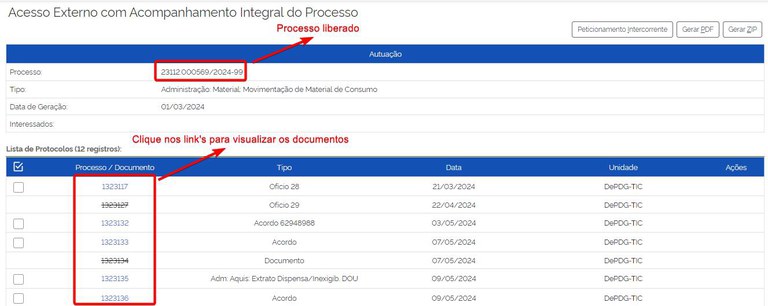O cidadão que deseja ver um processo administrativo ou acadêmico na UFSCar poderá fazê-lo como usuário externo no SEI-UFSCar, mas também poderá fazê-lo pessoalmente.
As unidades UFSCar podem oferecer essa alternativa para que pessoas sem vínculo com a Universidade possam visualizar os processos SEI do seu interesse presencialmente, caso o processo não possa ser enviado em PDF por ser muito grande ou por ser restrito ou sigiloso.
Essa opção também é útil no caso de o cidadão não poder, por alguma razão, ser cadastrado como usuário externo.
Enfatizamos que as unidades da UFSCar só poderão dar vistas a processos que tenham sido gerados no órgão UFSCar, cujos números se iniciam por "23112.". Para ver processos de outros órgãos governamentais, leia o artigo que explica sobre como acessar processos de outros órgãos"
Como o cidadão deve proceder?
O cidadão interessado em visualizar um processo presencialmente na UFSCar deverá entrar em contato com a unidade que gerou aquele processo, preferencialmente por e-mail, e solicitar vistas ao processo SEI em modo presencial, indicando o número do processo e uma justificativa para o seu interesse, podento utilizar este texto como modelo:
À Unidade _______/UFSCar
Prezados(as) Senhores(as),
Venho, por meio deste, solicitar vistas ao(s) seguinte(s) processo(s):
1. 23112.______/____-__
2. 23112.______/____-__
3. ...
O acesso presencial a estes processos se justifica pela seguinte razão: _______________________
Como o servidor deve proceder?
Caso você, como servidor público com acesso ao SEI, precise dar vistas a um processo SEI para uma pessoa externa que venha presencialmente à sua unidade, você poderá criar um usuário externo para você mesmo e utilizar este seu usuário externo para dar acesso à pessoa externa em um computador da sua unidade.
Veja como proceder:
- Crie um cadastro de usuário externo em "Acesso para Usuários Externos" do sistema SEI. Para isso, clique em "Clique aqui para se cadastrar";
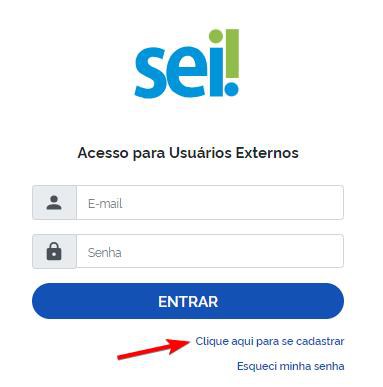
- Você receberá um e-mail com instruções para envio de documentos, mas como você é servidor(a) da UFSCar, não precisa enviar tais documentos, apenas solicitar liberação;
- Envie por meio do Formulário de Suporte SEI-UFSCar informando que você já se cadastrou e solicitando a liberação do seu usuário externo, para que possamos liberar o seu cadastro;
- Após liberação, enviaremos um e-mail informando a respeito;
- Marque um horário com o cidadão solicitante;
- Quando o cidadão vier pessoalmente, com seu login e senha de usuário interno do SEI (número UFSCar), entre no processo que deseja dar vistas para a pessoa externa e clique no ícone
"Gerenciar Disponibilizações de Acesso Externo";
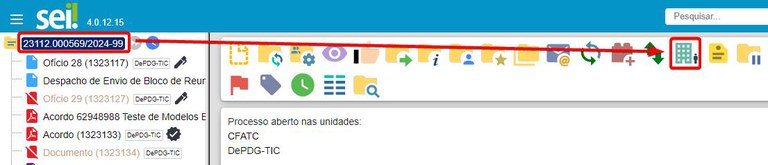
- Preencha os campos:
- E-mail da Unidade: e-mail da sua unidade;
- Destinatário: primeiramente, clique em "Filtrar somente usuários externos" e localize o seu nome seguido pelo e-mail que você utilizou para seu próprio usuário externo e o selecione;
-
E-mail do Destinatário: será preenchido automaticamente com o e-mail do destinatário;
- Motivo: insira o texto "Vistas ao processo por [Nome Completo da Pessoa Externa], CPF _____, telefone ______, e-mail _______";
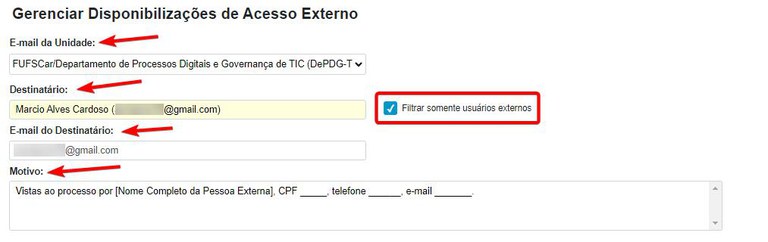
-
Tipo: selecione a opção "Acompanhamento integral do processo" para que a pessoa possa visualizar todos os documentos do processo;
- Somente para usuários externos: por se tratar de ser apenas uma visualização de processo por parte do cidadão solicitante, não clicar neste item;
- Validade (dias): preferencialmente, 1 dia; mas converse com a pessoa para ter ideia de quantas vezes ela virá para ver o processo e anote um número de dias adequado. Não deixe o prazo muito grande.
- Senha: digite sua senha do sistema SEI (em nenhuma hipótese passe sua senha para a pessoa externa!!!) para concluir a disponibilização e clique em "Disponibilizar;
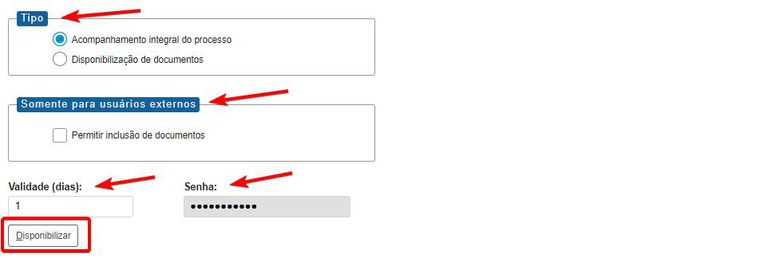
- A seguir, você receberá uma mensagem no e-mail indicado informando sobre a liberação do processo;
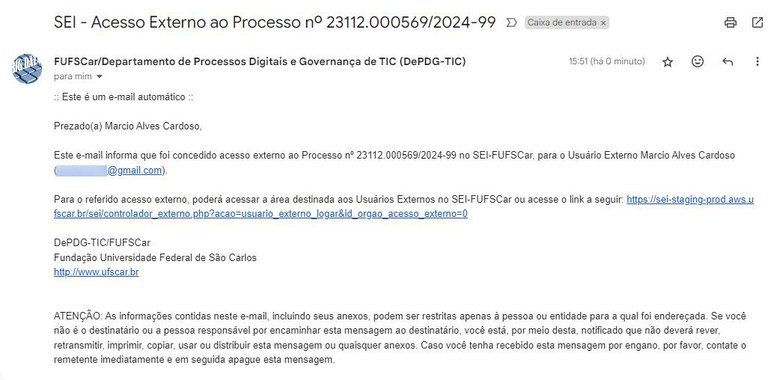
- No computador onde a pessoa externa vai ter vistas ao processo, entre em sua área de usuário externo;
- Entre com seu login (lembre-se que é o e-mail, e não nº UFSCar) e senha de usuário externo. Jamais passe seu login e senha para a pessoa externa!!!
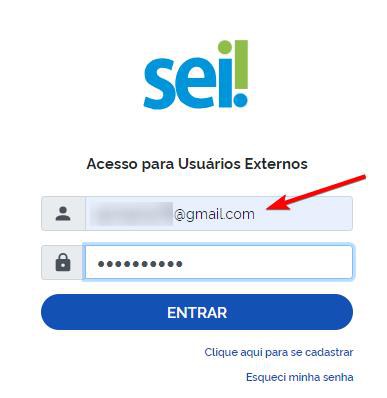
- No menu "Controle de Acessos Externos", você verá o processo para o qual você liberou o acesso;
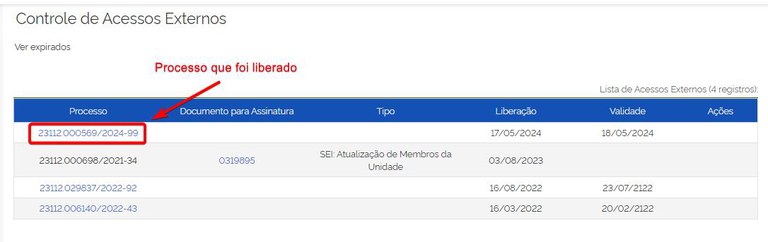
- Clique no processo desejado e ensine à pessoa externa como visualizar os documentos do processo.